Linux 最小化安装后IP的配置(手动获取静态IP地址)
一、图形化界面配置(假设为电脑A)
如果你的Linux安装有图形化界面,那么通过以下方式来配置:

我这里是有两块网卡,第一个网卡在上篇中已经通过DHCP来配置了:Linux 最小化安装后IP的配置(DHCP获取IP地址)
第一块王卡:

看一下配置2:
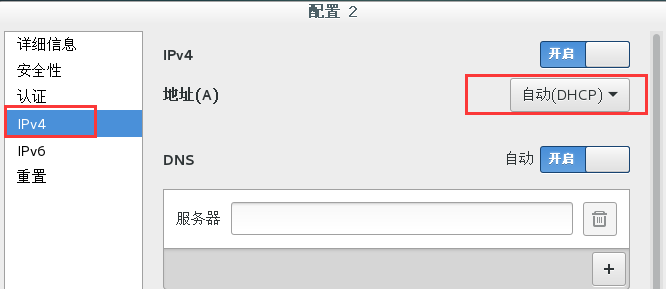
另外一块网卡打算使用手动获取
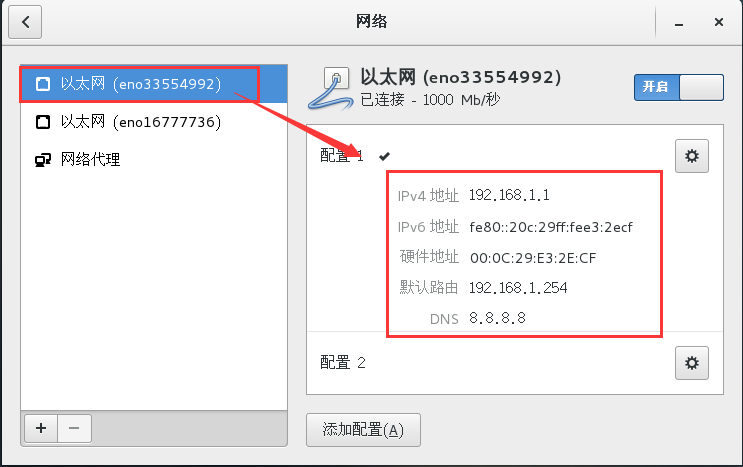
看一下配置1:
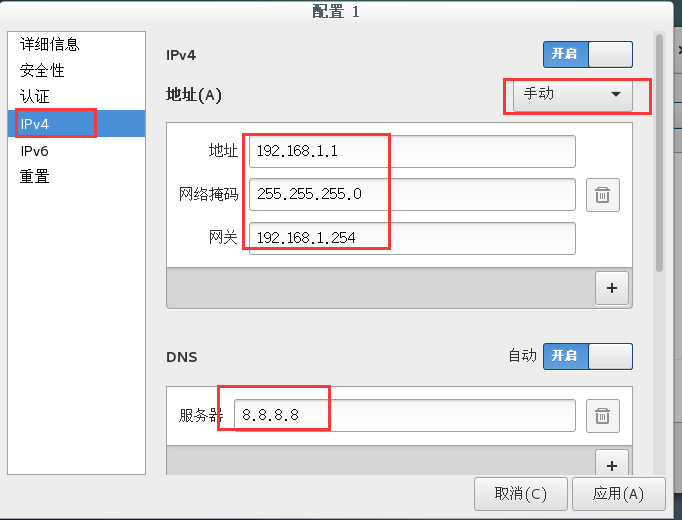
二、如果你的Linux是最小安装请看下面的配置(电脑B)

也是两块网卡,第一块网卡同样是DHCP获取IP,在上篇中已经通过DHCP来配置了:Linux 最小化安装后IP的配置(DHCP获取IP地址),
打算第二块网卡手动配置IP
1.查看电脑上安装的网卡
nmcli connection show

将在这个网卡上手动配置,查看该网卡的详细信息:
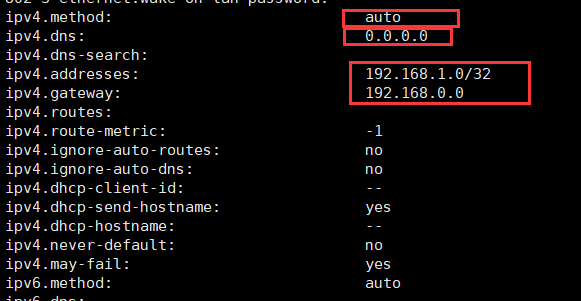
2.将ipv4的获取方式改为手动manual
nmcli connection modify Wired\ connection\ 1 ipv4.method manual

只有先将IP的获取方式改为手动后才可以手动分配IP,否则不能设置IP
3.修改IP的网关,地址,DNS
nmcli connection modify Wired\ connection\ 1 ipv4.addresses 196.168.1.2/24 ipv4.gateway 192.168.1.254 ipv4.dns 8.8.8.8
这句话相当于3句话(分别对地址,网关,DNS修改):
nmcli connection modify Wired\ connection\ 1 ipv4.addresses 196.168.1.2/24 nmcli connection modify Wired\ connection\ 1 ipv4.gateway 192.168.1.254 nmcli connection modify Wired\ connection\ 1 ipv4.dns 8.8.8.8

此处,还可以添加一个备用的dns:
nmcli connection modify Wired\ connection\ 1 +ipv4.dns 9.9.9.9

4.重启服务
systemctl restart network

5.激活网卡

ifconfig查看:
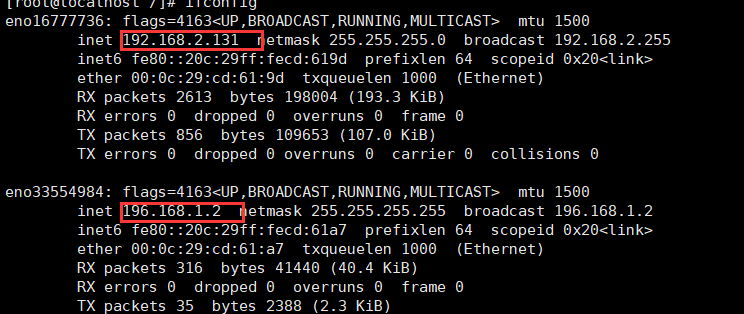
查看网卡信息:
nmcli connection show Wired\ connection\ 1
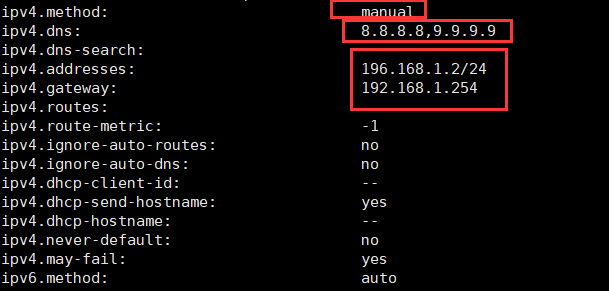
可以看到已经成功
ping一下A电脑:

成功
版权
作者:feiquan
出处:http://www.cnblogs.com/feiquan/
版权声明:本文版权归作者和博客园共有,欢迎转载,但未经作者同意必须保留此段声明,且在文章页面明显位置给出原文连接,否则保留追究法律责任的权利。
大家写文都不容易,请尊重劳动成果~ 这里谢谢大家啦(*/ω\*)
如果是此文是转载文章,本人会附上转载链接,此篇文章的版权归原创作者所属,如果侵权请与我联系,我会删除此文。
若没有标明转载链接,此篇文章属于本人的原创文章,其版权所属:
作者:feiquan
出处:http://www.cnblogs.com/feiquan/
版权声明:本文版权归作者和博客园共有,欢迎转载,但未经作者同意必须保留此段声明,且在文章页面明显位置给出原文连接,否则保留追究法律责任的权利。
大家写文都不容易,请尊重劳动成果~ 这里谢谢大家啦(*/ω\*)
若没有标明转载链接,此篇文章属于本人的原创文章,其版权所属:
作者:feiquan
出处:http://www.cnblogs.com/feiquan/
版权声明:本文版权归作者和博客园共有,欢迎转载,但未经作者同意必须保留此段声明,且在文章页面明显位置给出原文连接,否则保留追究法律责任的权利。
大家写文都不容易,请尊重劳动成果~ 这里谢谢大家啦(*/ω\*)



 浙公网安备 33010602011771号
浙公网安备 33010602011771号